كيفية إضافة إطارات رئيسية في Adobe Premiere Pro

عند تحرير الفيديو، قد تجد أنه من السهل نسبيًا إضافة تأثيرات وتعديلات معينة إلى مقاطع الفيديو الخاصة بك. ولكن عند القيام بذلك، قد تجد أنك لا تتمتع بقدر كبير من الدقة في كيفية تطبيق التأثير على وجه التحديد.
ومع ذلك، يحتوي Adobe Premiere على مجموعة واسعة من الميزات المتاحة لتحرير الفيديو بالطريقة التي تريدها. تعد الإطارات الرئيسية إحدى هذه الميزات التي تسمح لك بإجراء تعديلات أكثر دقة وتنوعًا.
تعد الإطارات الرئيسية سهلة الاستخدام إلى حد كبير بمجرد إتقانها، وستشعر بمزيد من التحكم عند تحرير مشروعك باستخدام التأثيرات.
ما هي الإطارات الرئيسية في Adobe Premiere؟
الإطارات الرئيسية هي ميزة تتيح لك تغيير خصائص التأثير أو الانتقال بمرور الوقت. وهذا يعني أنه يمكنك تغيير سرعة أو بطء حدوث التأثير أو الانتقال، ويمكنك أيضًا تغيير متى وأين يبدأ أو ينتهي في المقطع.
الإطارات الرئيسية هي في الأساس نقاط زمنية تحددها لحدوث هذه التغييرات. لذا، فأنت بحاجة إلى إطارين رئيسيين على الأقل لحدوث ذلك. أحدهما لبدء التأثير أو الانتقال، والآخر لإنهائه.
ومع ذلك، تتيح لك الإطارات الرئيسية إمكانية إضافة عدد لا نهائي من النقاط بينها كما تريد. وهذا يعني أنه يمكنك تحرير خصائص التأثيرات بدقة كما تريد. ويمكنك إنشاء نقاط بداية ونهاية متعددة لتغيير طريقة تحريك التأثير أو الانتقال في مشروعك.
تتضمن هذه الخصائص أشياء مثل الموضع والمقياس والتعتيم والدوران. واعتمادًا على التأثير أو الانتقال أو المقطع الذي اخترته، ستكون هناك خصائص مختلفة. تتيح لك الإطارات الرئيسية تحريك هذه الخصائص للتأثير على مقطع أو تأثير أو انتقال محدد.
كيفية إضافة إطارات رئيسية في Premiere
يعد تعلم استخدام الإطارات الرئيسية أمرًا سهلاً نسبيًا، وبمجرد فهمك لكيفية عملها، ستتمكن من استخدامها في أي وقت من الأوقات.
ستحتاج أولاً إلى فتح التحكم في التأثيرات لوحة التحكم. يمكنك العثور على هذا من خلال الانتقال إلى النافذة > عناصر التحكم في التأثيرعند تحديد مقطع، سترى قائمة منسدلة تسمى تأثيرات الفيديوستكون هذه سمات للمقطع المختار، مثل الموضع أو المقياس.
ستشاهد أيضًا التأثيرات التي طبقتها على المقطع في قائمة منسدلة. واعتمادًا على التأثير، ستكون هناك خصائص مختلفة يمكنك تغييرها. وعلى يمين هذه القوائم، سيكون هناك جدول زمني صغير يعرض المقطع الذي اخترته.
في هذا الجدول الزمني، يمكنك تحرير الإطارات الرئيسية. على سبيل المثال، دعنا نحرر تأثير تشوه الموجة في مقطع. بعد وضع التأثير على المقطع والانتقال إلى عناصر التحكم في التأثير، سوف تختار تشوه الموجة اسقاط.
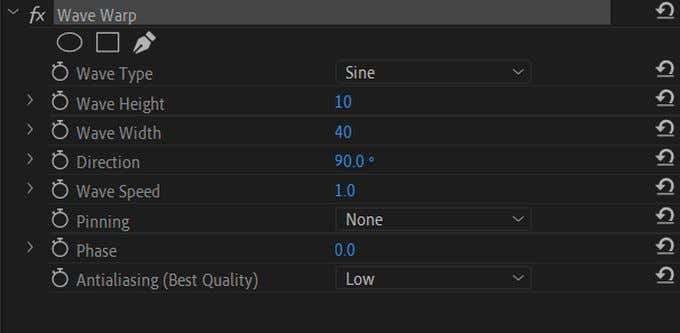
قل أنك تريد تحريك ارتفاع الموجةأولاً، حرك المؤشر في الجدول الزمني الصغير حيث تريد وضع الإطار الرئيسي الأول. ثم غيّر قيمة سمة ارتفاع الموجة بالنقر والسحب على قيمة الرقم بجوارها.
هذه هي القيمة التي ستكون عليها عندما يصل المؤشر إلى إطار المفتاح الأول هذا. لتعيين إطار المفتاح، حدد ساعة الإيقاف الموجودة على يسار ارتفاع الموجة.
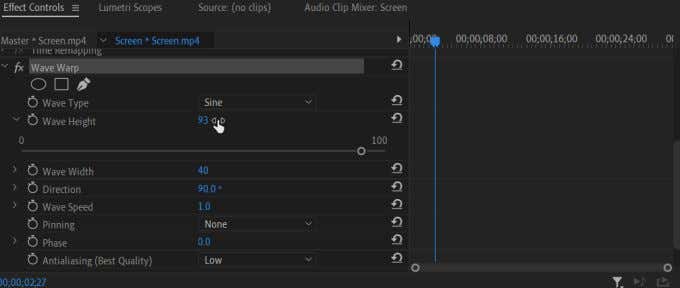
يجب أن ترى ظهور الإطار الرئيسي على شكل ماسة في الجدول الزمني المصغر. ستظهر أيضًا أيقونة ماسة بها سهمان على جانبيها بجوار خاصية ارتفاع الموجة. يمكنك استخدام هذا لإضافة إطارات رئيسية أو إزالتها، والانتقال من إطار رئيسي إلى التالي.
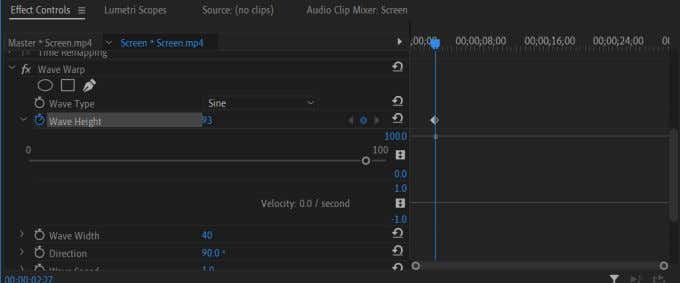
هناك طرق متعددة يمكنك من خلالها الآن إنشاء إطارات رئيسية. إذا انتقلت إلى مكان جديد على الجدول الزمني وأجريت أي تغيير على قيمة ارتفاع الموجة، فسيتم إضافة إطار رئيسي. يمكنك أيضًا النقر فوق إضافة/إزالة زر الإطار الرئيسي لإضافة إطار رئيسي إذا لم يكن لديك إطار رئيسي على الجدول الزمني المحدد.
ستلاحظ أيضًا وجود نقاط رمادية أسفل الإطارات الرئيسية في الجدول الزمني. يمكنك النقر فوق هذه النقاط وسحبها لتغيير قيمة الإطار الرئيسي. يمكنك أيضًا النقر فوق الإطارات الرئيسية وسحبها لتغيير مكان ظهورها.
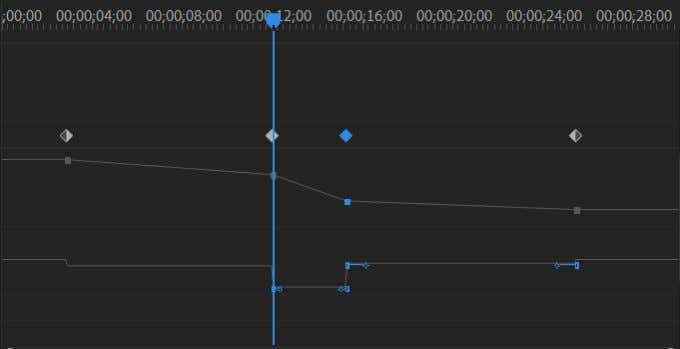
نصائح لاستخدام الإطارات الرئيسية في Premiere
إذا كنت تريد تنعيم الرسوم المتحركة التي تنشئها إطاراتك الرئيسية، فيمكنك اللعب باستخدام سرعةهذه هي سرعة أو بطء تغير قيمة الخاصية بمرور الوقت. يوجد خط ثانٍ أسفل خط القيمة أسفل الإطارات الرئيسية، ويمكنك النقر عليه وسحبه لإظهار بعض الأشرطة الزرقاء. إذا نقرت وسحبت على دوائر هذه الأشرطة، فيمكنك تغيير سرعة نقطة معينة.
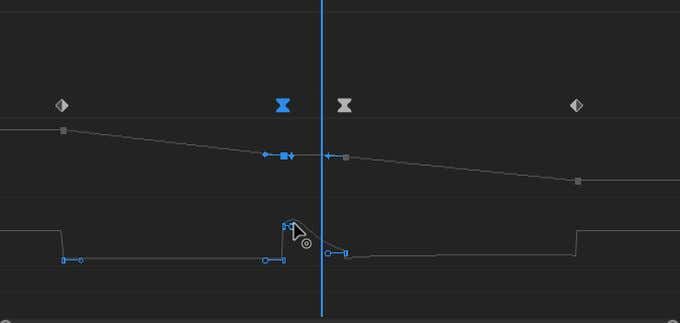
قد ترغب أيضًا في وضع في اعتبارك أنه عند استخدام الإطارات الرئيسية، كلما أضفت المزيد إلى مشروعك، زادت صعوبة معالجة الفيديو على جهاز الكمبيوتر الخاص بك. لذا عند التحرير باستخدام الإطارات الرئيسية، ضع في اعتبارك أن القليل أفضل من الكثير.
انتبه إلى قيم الأرقام المعطاة حتى تكون الأمور واضحة قدر الإمكان. سيساعدك استخدام القيم في تحديد ما إذا كانت الرسوم المتحركة ستكون سريعة أم بطيئة، ومدى سرعة حدوث التغيير. سيمنع هذا التأثيرات من أن تصبح متقطعة للغاية.
إذا كنت تريد حذف جميع إطاراتك الرئيسية من خاصية ما، فيمكنك النقر فوق زر ساعة الإيقاف مرة أخرى للتخلص منها.
متى تستخدم الإطارات الرئيسية
الآن بعد أن تعرفت على كيفية استخدام الإطارات الرئيسية في Premiere، قد تتساءل متى يجب عليك استخدامها في عملية التحرير. تُستخدم الإطارات الرئيسية بشكل أفضل عندما تريد تحريك تأثير بطريقة معينة.
يتيح لك Premiere تحرير كل جانب تقريبًا من خصائص التأثير، لذا إذا كنت تريد أن يكون الانتقال أكثر سلاسة وأطول، أو تريد أن يتصرف تشوه الفيديو بطريقة معينة، فإن الإطارات الرئيسية تتيح لك القيام بذلك. تأكد من أنك تفكر بالضبط في كيفية تحريك التأثير، وإلا فقد تصبح الإطارات الرئيسية فوضوية.
إذا كنت بدأت للتو في استخدام الإطارات الرئيسية في Adobe Premiere، فتدرب على استخدامها مع تأثيرات مختلفة لتتمكن من إنشاء رسوم متحركة سلسة.



